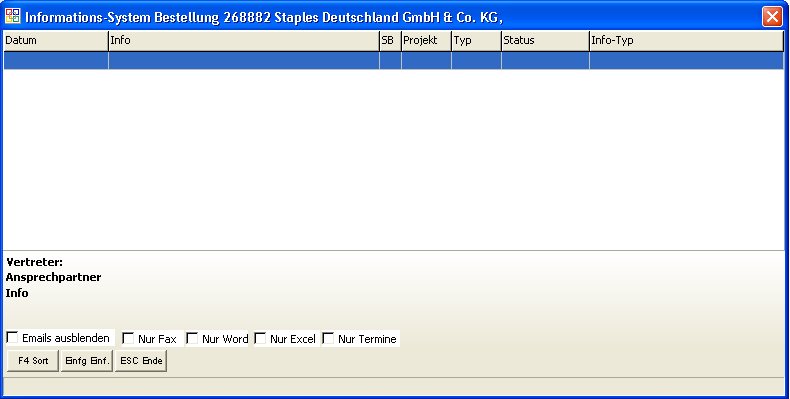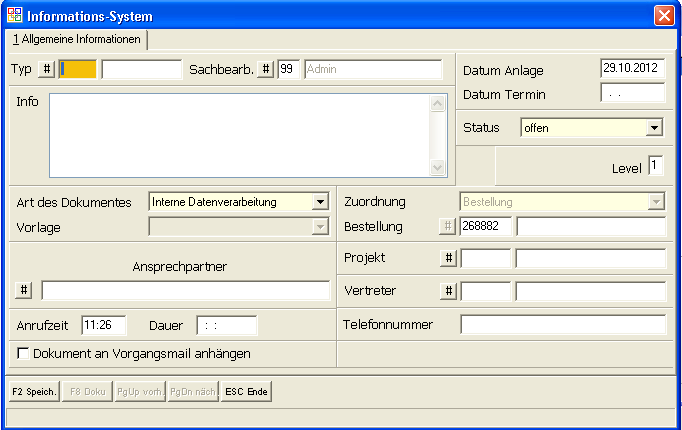OBS/Auftragsbearbeitung/Bestellung/F8 Info: Unterschied zwischen den Versionen
Böhrer (Diskussion | Beiträge) Keine Bearbeitungszusammenfassung |
Pape (Diskussion | Beiträge) Keine Bearbeitungszusammenfassung |
||
| Zeile 1: | Zeile 1: | ||
{{Vorlage:Auftragsbearbeitung}} | |||
{{Auftragsbearbeitung}} | =F8 Info= | ||
<div><font size= "3"> | |||
Unter der Funktionstaste F8 finden sie die "Info-Funktion".<br /> | |||
Betätigen Sie diese Taste öffnet sich folgende Maske, die Ihnen Informationen über Bestellungen bei dem jeweiligen Lieferanten gibt. | |||
[[image:BestellungF8Info.PNG]]<br /> | |||
So werden Ihnen: | |||
*Datum | |||
*Info | |||
*Sachbearbeiter(SB) | |||
*Projekt | |||
*Typ | |||
*Status | |||
*Info-Typ | |||
angezeigt.<br /> | |||
Mit der Taste {{F4}} können sie die vorhandenen Einträge sortieren. | |||
Folgende Möglichkeiten sind gegeben: | |||
*Datum | |||
*Bezeichnung | |||
*Projekt | |||
*Status | |||
*Info-Typ | |||
*Ansprechpartner | |||
Mit der {{Einfg}}-Taste können sie weitere Einträge hinzufügen.<br /> | |||
Hierzu öffnet sich folgende Maske:<br /> | |||
[[image:BestellungF8InfoEinfgmaske.PNG]]<br /> | |||
Nun können sie einen neuen Eintrag anlegen.<br /> | |||
In dem Feld "'''Typ'''" können sie per {{Raute}}-Taste auswählen um welchen Typ es sich handelt.<br /> | |||
Es öffnet sich folgende Maske:<br /> | |||
[[image:BestellungF8InfoEinfgmaskeTypAuswahl.PNG]] | |||
Bei '''Sachbearbeiter''' tragen sie den zuständigen Sachbearbeiter ein.<br /> | |||
Die '''Art des Dokumentes''' kann durch die Dropdownbox gewählt werden ( Excel , Word , Termin etc.). | |||
Unter '''Ansprechpartner''' den jeweiligen Mitarbeiter über die {{Raute}}-Taste auswählen.<br /> | |||
Selbes gilt für '''Projekt''' und '''Vertreter'''. | |||
Wenn alle Felder ausgefüllt sind bzw die benötigten Felder speichern Sie die Angaben mit der {{F2}}-Taste. | |||
Version vom 29. Oktober 2012, 13:25 Uhr
- A Eigenschaften
- B Ins GAEB-84 Format exportieren
- C Ins GAEB-81 Format exportieren
- D Zusätzliche GAEB Informationen eingeben
- E Andere Filiale anzeigen
- F - Positions-Kalkulation
- K - Finanz-Kalkulator
- P - Preisliste aus Angebot generieren
- Q - Angebot kopieren
- S - Shop-Export als Merkliste
- X QR Code anzeigen
- L Positionsmaterial
- Z - Freitext Suche
- Z1- Angebot in Aufgabe
- Tasten und Schaltflächen
- Weitere Funktionen
- Tasten und Schaltflächen
- Eingabemaske
- Beispiele
- Eingabemaske
- Position
- Beispiel
- Position
- Tasten und Schaltflächen
F8 Info
Unter der Funktionstaste F8 finden sie die "Info-Funktion".
Betätigen Sie diese Taste öffnet sich folgende Maske, die Ihnen Informationen über Bestellungen bei dem jeweiligen Lieferanten gibt.
So werden Ihnen:
- Datum
- Info
- Sachbearbeiter(SB)
- Projekt
- Typ
- Status
- Info-Typ
angezeigt.
Mit der Taste F4 können sie die vorhandenen Einträge sortieren.
Folgende Möglichkeiten sind gegeben:
- Datum
- Bezeichnung
- Projekt
- Status
- Info-Typ
- Ansprechpartner
Mit der Einfg-Taste können sie weitere Einträge hinzufügen.
Hierzu öffnet sich folgende Maske:
Nun können sie einen neuen Eintrag anlegen.
In dem Feld "Typ" können sie per #-Taste auswählen um welchen Typ es sich handelt.
Es öffnet sich folgende Maske:
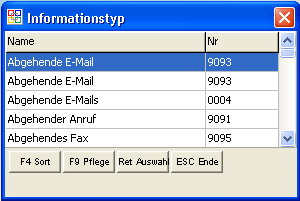
Bei Sachbearbeiter tragen sie den zuständigen Sachbearbeiter ein.
Die Art des Dokumentes kann durch die Dropdownbox gewählt werden ( Excel , Word , Termin etc.).
Unter Ansprechpartner den jeweiligen Mitarbeiter über die #-Taste auswählen.
Selbes gilt für Projekt und Vertreter.
Wenn alle Felder ausgefüllt sind bzw die benötigten Felder speichern Sie die Angaben mit der F2-Taste.